Oglas
Tamo je određena kvaliteta za snimanje Izbaci svoj DSLR: 6 razloga zbog kojih je film bolji od digitalnogSvi fotografi raspravljaju se o tome što je bolje - filmskom ili digitalnom. Ovdje sam da vam kažem da izbacite svoj digitalni fotoaparat ili u najmanju ruku kupite dodatni SLR koji koristi film. Čitaj više to je i neopisivo i jedinstveno upečatljivo. Nema sumnje da razvijene fotografije imaju drugačiji vizualni osjećaj od onih prisutnih na vremenskoj traci društvenih medija.
Odnosno, do sada. Pročitajte, barem dijelom, snimite jedinstvene sheme boja i razine sjene koje samo film može postići brzo snimanje ili selfie u Photoshopu!
Što je "Filmska kvaliteta"?
izgled filma vrlo je tražen efekt u uređivanju slika. To je zbog sjajnih boja i sjena koje pruža film. Različite kvalitete slike - poput sjene, zasićenosti, raspona boja i ravnoteže bijele boje - različito reagiraju na različit film. To često stvara malo drugačije dojmove istog portreta ili pejzaža.

Ta reakcija slike i njenog medija, zajedno s slučajnim svjetlom i zrnom filma povezana s postupkom, stvara jedinstvenu i impresivnu cjelokupnu estetiku filma. Upravo te osobine uređivači slika često oponašaju kako bi stvorili impresivne fotografije.
To ne znači da je cjelokupna estetska kvaliteta filmske fotografije bolja ili lošija od digitalne. Također nije navedeno da upotreba postprodukcije i uređivanja slika može odgovarati ukupnoj kvaliteti snimanja slike pomoću filma. To je jednostavno tražena kvaliteta u digitalnoj fotografiji.

Filmski efekt reproducira se digitalnim slikama pomoću korekcije boje i slojeva teksture filma. Budući da digitalne fotografije uglavnom ne mogu kopirati paletu boja i nijansi na filmu, vizualni podaci bit će uređeni kako bi simulirali kontrast i dubinu filma u boji prirodno.
Uključite kvalitetu filma u digitalni
Sljedeća metoda stvaranja filmskog efekta stavlja mnoge aspekte u vašu kontrolu. To će vam omogućiti da uložite što manje ili toliko vremena da postignete preciznu kvalitetu boja po vašem izboru. Prilagođavat ćemo sljedeću sliku, snimak pomoću Nikon D3200 digitalni SLR fotoaparat.

Ako želite pratiti, ali pri ruci nemate vlastite fotografije, možete se uputiti Pixabay - odakle je gore uzeta slika - ili koristite drugu mrežno spremište slika Top 10 web stranica za autorska prava i besplatne slike i fotografijeSastavili smo popis najboljih web lokacija s autorskim i besplatnim fotografijama s milijunima besplatnih slika i fotografija. Čitaj više po vašem izboru.
Korak 1: Podesite krivulje
Prvi korak za kopiranje kvalitete filma je prilagođavanje kontrasta crno-bijelih na vašoj slici. Filmske fotografije obično osvjetljavaju crninu i potamnjuju bjelinu slike. To stvara neku vrstu izblijedjenja, prosjed estetski prema slikama.
Da bismo to učinili, koristit ćemo alat Curves. Prvo, međutim, desni klik vaš sloj i odaberite Pretvori u pametni objekt. Ovo će vam omogućiti da izmijenite i kontrolirate bilo koji efekt koji uspostavite na slici nakon što je nametnuta. Zatim otvorite prozor Curves ispod Slika, zatim Podešavanja, a zatim krivulje.
Nakon što se otvori ploča Krivine, kliknite na točke gdje se kvadrati na vašem grafikonu presijecaju duž crte. Ovo će stvoriti čvorovi na vašoj krivulji kojom možete manipulirati.
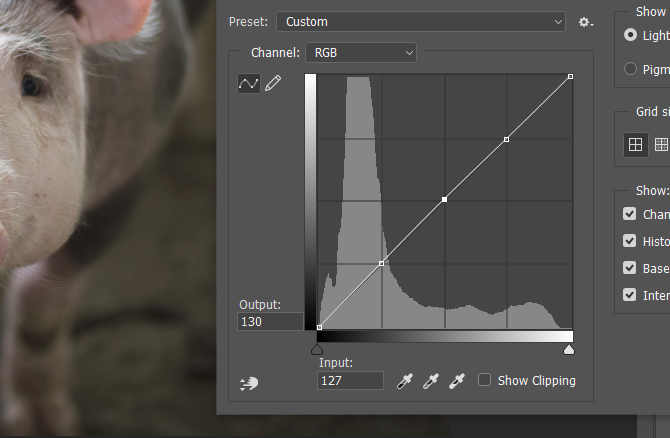
Zatim povucite donji lijevi čvor prema gore, a gornji desni desni čvor malo dolje, smanjujući kontrast vaših sjena i sjaja. Zatim pokušajte oblikovati S u svojoj krivulji spuštanjem drugog dna i laganim podizanjem drugih gornjih čvorova. Tako ćete prilagoditi srednje tonove vaše slike.

Sada biste trebali primijetiti vašu sliku gotovo trenutnu, filmsku kvalitetu.

Odvojite vrijeme za ta podešavanja krivulje, osiguravajući da sliku ne mijenjate previše radikalno kako biste postigli prirodni efekt. Previše kontrasta učinit će suprotno.
2. korak: prilagodite sjenu i istaknite nijansu
Drugi korak je da na vašoj slici poprime određene boje. To se postiže dodavanjem određenog nijansi vašim sjenama, srednjim tonovima, istaknutim naglascima. Da biste to učinili, krenite prema Slika> Podešavanja> Balans boja.
Na raspolaganju imate tri tonske ravnoteže i tri seta boja. Najbolji način korištenja ovog alata ovisi o vašoj slici. Na primjer, slika iznad izgleda previše žuto i ne prikazuje crvenu boju onoliko koliko bih želio.
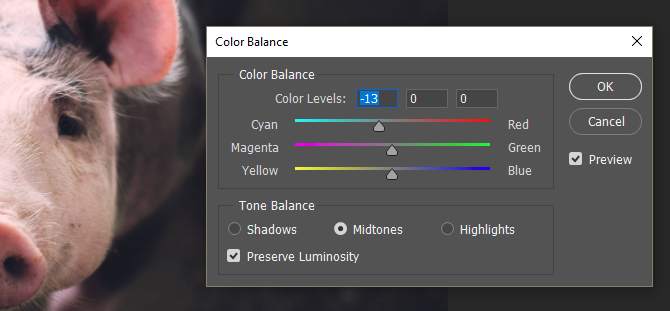
Ja ću dodati plave u sjene, cijan mojim srednjim tonovima, a crveni moj naglasak da bih stvorio lijepu kombinaciju plave boje u pozadini i crvene u prvom planu.

Ne zaboravite, uzmite vremena s ovim postupkom: dok se slika prikazuje kao jednostavnija shema boja, vaša slika može sadržavati više boja koje treba razmotriti.
Korak 3: Prilagodite nijansu i saturaciju
Zatim prilagodite nijansu i zasićenost svoje slike. Izvrsnost filmske kvalitete ponekad odgovara načinu na koji pojedine vrste filma prikazuju određene boje. Na primjer, neki film može pretjerano zasićenje određenim bojama Kako ispraviti uobičajene probleme u boji u PhotoshopuRješavanje problema s bojom jedno je od najčešćih izmjena koje trebate napraviti u fotografiji. Digitalne slike jednostavno ne izgledaju dobro iz kamere. Čitaj više , s obzirom na njihovu malu pop utjecaj. Drugi mogu dodati blago narančastu nijansu crvenom bojom ili lagano zelenu nijansu crvenilu. Ovo je značajan dio onoga što boje snimljene u filmu čini tako atraktivnim.
Da biste to simulirali, idite na Slika, zatim Podešavanja, a zatim nijansa / zasićenost. U sljedećem prozoru kliknite padajući izbornik s oznakom Ovladati; majstorski i odaberite boju. Od donjih opcija promijenite vrijednosti nijanse, zasićenja ili svjetlosti povlačenjem brojila lijevo ili desno.
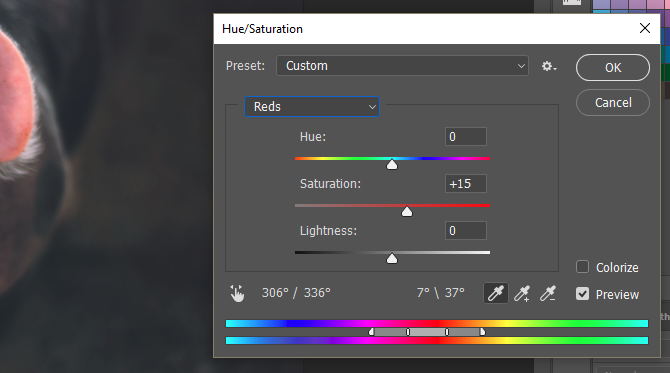
Nijanse će mijenjati vrijednosti boje, zasićenost će im dodati ili dodati živost, a svjetlost će ih posvijetliti ili potamniti. Dok mijenjate ove vrijednosti, posebno obratite pažnju na zaslon donjeg raspona boja. Ovaj će zaslon pokazati kako se određeni spektar boja mijenja na vašoj slici dok mijenjate vrijednosti.

Samo sam malo zasitio blues i zasitio crvene slike na svojoj slici, ne mijenjajući nikakve druge vrijednosti.
Korak 4: Izborni zaslon za buku i svjetlost
Završni dio učinka nije obvezan jer gornji učinak postiže mnogo onoga što bi čovjek smatrao filmskom estetikom. Ovaj korak, međutim, uključuje nekoliko nesavršenosti često povezanih s filmskom fotografijom.
Prvo dodajte malo slike svojoj slici. Iako zadana buka u Photoshopu ne simulira iznimno zrno koje je stvoreno filmskom fotografijom, ipak daje blagi dojam staroškolskog filmskog zrna. Kreni prema Filter> Buka> Dodaj buku. U prozoru Dodaj buku zabilježit ćete nekoliko opcija. uniforma obično će pružati suptilnije ispuštanje buke od Gaussova.
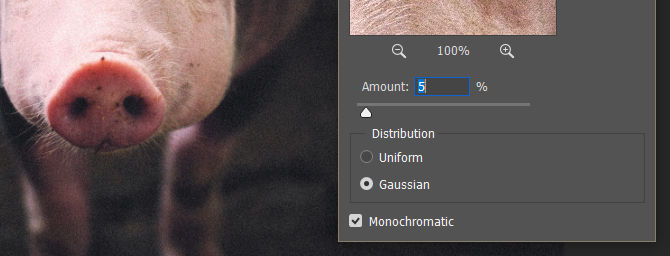
Obavezno unesite nizak iznos za ovu vrijednost kako ne biste prenaglašili učinak. Ček Monokromatski kako bi buka postala crno-bijela umjesto RGB. Zatim ćemo slici dodati lako prekrivanje. Propuštanje svjetlosti bio je vizualni nusprodukt filmskih kamera i često se simulira uporabom foto filtri Najbolji foto filtri za postizanje više lajkova i dijeljenja, navodi ScienceVećina telefona danas ima sjajne fotoaparate, ali nisu svi mi sjajni fotografi. Srećom, postoje neki filtri koji vam mogu unijeti život u inače dosadne fotografije u nekoliko sekundi. Čitaj više .
Propuštanje svjetlosti uzrokovano je rupama i kapima u komori kamere, što bi omogućilo neželjenoj svjetlosti da iscuri na film. Kako je film vrlo osjetljiv na svjetlost, u fotografiju će integrirati jedinstvenu shemu boja. Slijedi primjer prekrivanja s lakim propuštanjem.

Ovi slojevi, često sastavljeni od linija ili gradijenata boje, nameću suptilnu promjenu boje na vašoj slici. Za primjenu dodajte sloj i stavite ga na vrh u svom slojevi ploča. Promijenite vrstu sloja u Screen i smanjite neprozirnost ovog sloja. Promijenite ove parametre dok ne postignete željeni učinak.

To je to!
Završna, filmski potvrđena fotografija
Ovo je konačni proizvod našeg procesa.

Nijedna količina uređivanja slika ne može snimiti uistinu sirove i jedinstvene estetske snimke filma. Gore navedene tehnike pružit će klasičan i impresivan estetski osjećaj svakoj digitalnoj fotografiji koju pronađete ili uzmi sebi Ozbiljno o fotografiji? Trebate uređivati svoje slikeUređivanje digitalnih slika važan je korak u svakom dobrom tijeku rada s fotografijama. Snimanje slika ne završava se kad pritisnete okidač; završava se nakon ispisa konačne slike. Čitaj više . Imajte na umu da će ovaj učinak biti dobar koliko i vrijeme koje ste spremni prilagoditi pojedinačnim vrijednostima.
Je li vam se svidio ovaj udžbenik? Imate li još jedan učinak koji želite ponoviti u Photoshopu? Javite nam se u komentarima u nastavku!
Christian je nedavni dodatak MakeUseOf zajednici i strastveni čitatelj svega, od guste literature do stripova o Calvinu i Hobbesu. Njegova strast prema tehnologiji podudara se samo s njegovom željom i spremnošću da pomogne; Ako imate bilo kakvih pitanja koja se tiču (uglavnom) bilo čega, slobodno pošaljite e-poštu!


